Lasketun kentän lisääminen Excelin pivot-taulukkoon

Tutustu, kuinka voit lisätä lasketun kentän Excelin pivot-taulukkoon ja laskea myynnistä syntyviä palkkioita tehokkaasti.
Excel 2007:n kaavat voivat viitata ulkoisiin työkirjoihin. Linkit katkeavat, kun ulkoisia työkirjoja siirretään, poistetaan tai nimetään uudelleen. Kun ulkoisen viitteen sisältävä työkirja avataan, mutta muita työkirjoja, joihin yhdessä tai useammassa kaavassa viitataan, ei löydy, näyttöön tulee varoitusviesti. Excel näyttää seuraavan viestin, kun linkki on rikki.
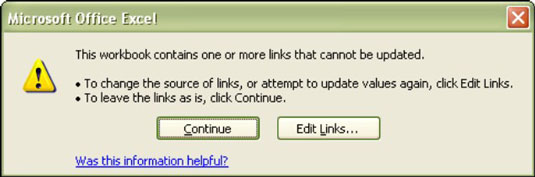
Päätetään, mitä tehdä, kun kaavat viittaavat perusteettomiin ulkoisiin työkirjoihin.
Sinulla on kaksi vaihtoehtoa, kun tämä virheilmoitus tulee näkyviin:
Napsauta Jatka-painiketta. Solut, jotka sisältävät kaavoja, jotka viittaavat ulkoisiin työkirjoihin, näyttävät tulokset, jotka on laskettu viimeisimmillä tunnetuilla arvoilla, jotka on löydetty aiempien istuntojen ulkoisista työkirjoista.
Napsauta Muokkaa linkkejä -painiketta. Tämä toiminto näyttää Muokkaa linkkejä -valintaikkunan. Tämä valintaikkuna tarjoaa useita vaihtoehtoja rikkinäisten linkkien käsittelemiseen.

Muokkaa linkkejä -valintaikkunan käyttäminen ulkoisten viiteongelmien korjaamiseen.
Muokkaa linkkejä -valintaikkunassa on vaihtoehtoja, kuinka käsitellä rikkinäisiä linkkejä. Valintaikkunan oikealla puolella olevat painikkeet toimivat seuraavasti:
Päivitä arvot: Kun ulkoiset työkirjat ovat siellä, missä niiden pitäisi olla, tämä toiminto hakee arvot ulkoisista työkirjoista ja solut, joissa on nämä kaavat, lasketaan uudelleen. Kun linkkejä on rikki, näkyviin tulee valintaikkuna, josta selaat arvot sisältävään tiedostoon. Tämän ei välttämättä tarvitse olla puuttuva työkirja - se voi olla toinen työkirja. Päivitysarvojen käyttäminen tällä tavalla ei kuitenkaan korjaa linkkiä. Se auttaa sinua saamaan arvoja, mutta ei muuta kaavojen kirjoitustapaa. Käytä sen sijaan seuraavassa lueteltua Muuta lähdettä -vaihtoehtoa.
Muuta lähdettä: Tämä vaihtoehto näyttää valintaikkunan, jonka avulla voit valita käytettävän ulkoisen työkirjan. Työkirjan valitseminen tässä valintaikkunassa muuttaa ulkoiseen työkirjaan viittaavaa kaavaa. Joten tämä on paras tapa korjata rikkinäinen linkki pysyvästi.
Avoin lähdekoodi: Jos linkit ovat rikki, tämä toiminto ei tee mitään, koska lähdettä (ulkoista työkirjaa) ei löydy. Virheilmoitus vahvistaa tämän. Toimivien linkkien tapauksessa tämä toiminto avaa linkissä viitatun työkirjan.
Katkaise linkki: Tämä toiminto muuntaa ulkoisia linkkejä sisältävät kaavat lasketuiksi arvoiksi. Toisin sanoen solut, jotka sisältävät ulkoisia linkkejä sisältäviä kaavoja, korvataan arvolla; kaavat poistetaan. Varmista, että tämä on mitä haluat tehdä. Et voi kumota tätä toimintoa, ja se voi olla vakava virhe, jos teit tämän vahingossa.
Tarkista tila: Antaa linkkien tilan. Useita arvoja on mahdollista (kuten OK, Tuntematon, Virhe: lähdettä ei löydy, Virhe: Työtaulukkoa ei löydy ja niin edelleen). Muokkaa linkkejä -valintaikkunassa Tila on sarake valintaikkunan keskellä. Jokainen linkki saa oman tilansa.
Tutustu, kuinka voit lisätä lasketun kentän Excelin pivot-taulukkoon ja laskea myynnistä syntyviä palkkioita tehokkaasti.
Opi käyttämään Microsoft Teamsia: verkkopohjaista sovellusta, asiakkaana kannettavalla tietokoneella tai pöytätietokoneella tai Teams-mobiilisovellusta älypuhelimella tai tabletilla.
Kuinka estää Microsoft Wordia avaamasta tiedostoja vain luku -tilassa Windowsissa Microsoft Word avaa tiedostot vain luku -tilassa, jolloin niiden muokkaaminen on mahdotonta? Älä huoli, menetelmät ovat alla
Virheiden korjaaminen virheellisten Microsoft Word -asiakirjojen tulostuksessa. Virheet tulostettaessa Word-asiakirjoja, joissa on muuttuneet fontit, sotkuiset kappaleet, puuttuva teksti tai kadonnut sisältö ovat melko yleisiä. Älä kuitenkaan
Jos olet piirtänyt PowerPoint-dioihin esityksen aikana kynää tai korostuskynää, voit tallentaa piirustukset seuraavaa esitystä varten tai poistaa ne, jotta seuraavan kerran näytät ne. Aloitat puhtailla PowerPoint-dioilla. Pyyhi kynä- ja korostuskynäpiirrokset noudattamalla näitä ohjeita: Pyyhi rivit yksi kerrallaan […]
Tyylikirjasto sisältää CSS-tiedostoja, Extensible Stylesheet Language (XSL) -tiedostoja ja kuvia, joita käyttävät ennalta määritetyt sivupohjat, sivuasettelut ja säätimet SharePoint 2010:ssä. CSS-tiedostojen etsiminen julkaisusivuston tyylikirjastosta: Valitse Sivuston toiminnot→ Näytä Kaikki sivuston sisältö. Sivuston sisältö tulee näkyviin. Style-kirjasto sijaitsee […]
Älä hukuta yleisöäsi jättimäisillä numeroilla. Microsoft Excelissä voit parantaa koontinäyttöjesi ja raporttiesi luettavuutta muotoilemalla numerot näyttämään tuhansia tai miljoonia.
Opi käyttämään SharePointin sosiaalisen verkostoitumisen työkaluja, joiden avulla yksilöt ja ryhmät voivat kommunikoida, tehdä yhteistyötä, jakaa ja pitää yhteyttä.
Juliaanisia päivämääriä käytetään usein valmistusympäristöissä aikaleimana ja pikaviitteenä eränumerolle. Tämän tyyppisen päivämääräkoodauksen avulla jälleenmyyjät, kuluttajat ja huoltoedustajat voivat tunnistaa tuotteen valmistusajankohdan ja siten tuotteen iän. Julian-päivämääriä käytetään myös ohjelmoinnissa, armeijassa ja tähtitiedessä. Erilainen […]
Voit luoda verkkosovelluksen Access 2016:ssa. Mikä verkkosovellus sitten on? No, verkko tarkoittaa, että se on verkossa, ja sovellus on vain lyhenne sanoista "sovellus". Mukautettu verkkosovellus on online-tietokantasovellus, jota käytetään pilvestä selaimen avulla. Rakennat ja ylläpidät verkkosovellusta työpöytäversiossa […]








